Ako opraviť chybu Epic Games AS-3 v systéme Windows
Microsoft Windows Výpravné Hry Windows 11 Hrdina / / September 11, 2023

Publikovaný

Zobrazuje sa vám chyba AS-3, keď sa pokúšate hrať hry na Epic Games? Táto príručka vysvetľuje, ako problém vyriešiť.
Stretnutie s chybou AS-3 na Epic Games Launcher môže frustrovať používateľov systému Windows, pretože zvyčajne naznačuje problém s pripojením. Môže ísť o výpadok servera alebo o niečo lokálne, ako napríklad vaše nastavenia sieťového pripojenia.
Niekoľko potenciálnych riešení vám môže pomôcť vyriešiť túto chybu a vrátiť sa k hernému zážitku. Ak chcete opraviť chybu Epic Games AS-3 v systéme Windows, postupujte podľa nasledujúcich krokov.
Ako skontrolovať, či sú Epic Games mimo prevádzky
Chyba AS-3 môže byť spôsobená dočasným problémom so servermi Epic Games – niečo, čo je mimo vašej kontroly. Ak chcete overiť, či problém súvisí s výpadkom servera, budete musieť skontrolovať stav služieb Epic Games.
Ak chcete skontrolovať stav služieb Epic Games:
- Otvorte webový prehliadač a navštívte stránku Stránka stavu epických hier.
- Kliknite na + (plus) tlačidlá pre Epické online služby a Epic Games Store kategórie na rozšírenie ich podrobností.
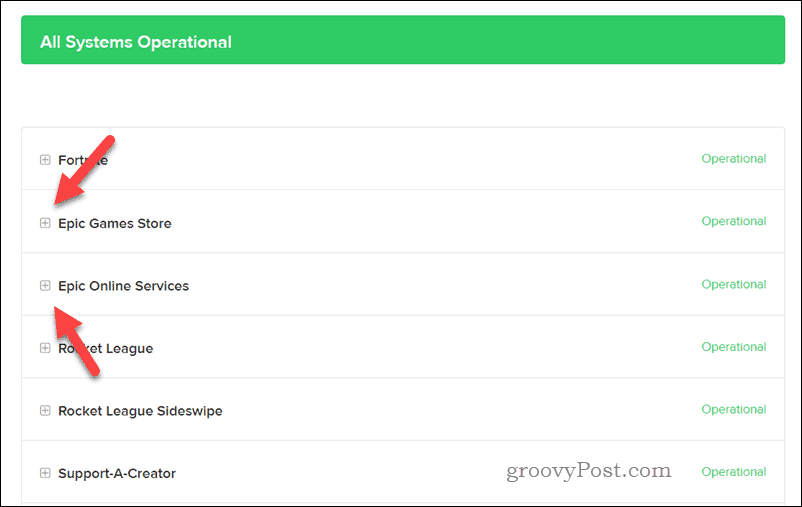
- Hľadajte akékoľvek známky nefunkčných alebo zhoršených služieb, ktoré by mohli naznačovať problém s ich servermi.
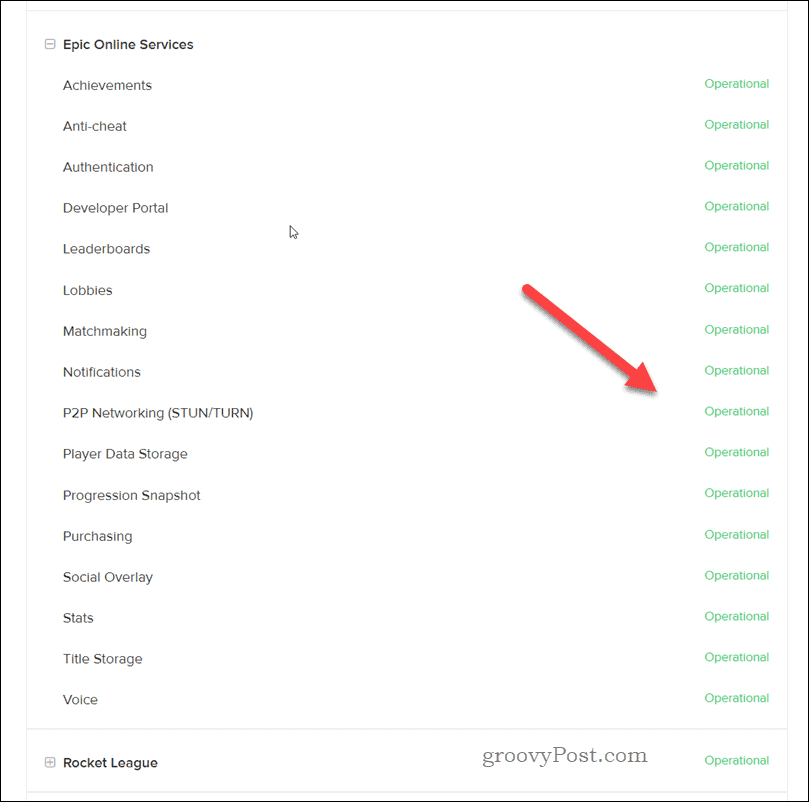
Ak zistíte, že niektoré služby nefungujú alebo máte problémy, počkajte, kým Epic Games problém nevyrieši, a skúste to znova neskôr.
Ako vyskúšať nástroj na riešenie problémov so sieťou
The Nástroj na riešenie problémov so sieťou je vstavaný nástroj v systéme Windows, ktorý vám môže pomôcť identifikovať bežné problémy súvisiace so sieťou vo vašom počítači a automaticky ich opraviť alebo identifikovať jednoduché opravy, ktoré môžete použiť sami.
Ak sa vám vyskytne chyba Epic Games Launcher AS-3, môže to byť spôsobené problémami s pripojením k sieti, ktoré tento nástroj na riešenie problémov dokáže identifikovať a opraviť.
Ak chcete spustiť Poradcu pri riešení problémov so sieťou v systéme Windows 11:
- Kliknite pravým tlačidlom myši na ponuku Štart a vyberte nastavenie alebo stlačte tlačidlo Windows + I otvorte aplikáciu Nastavenia.
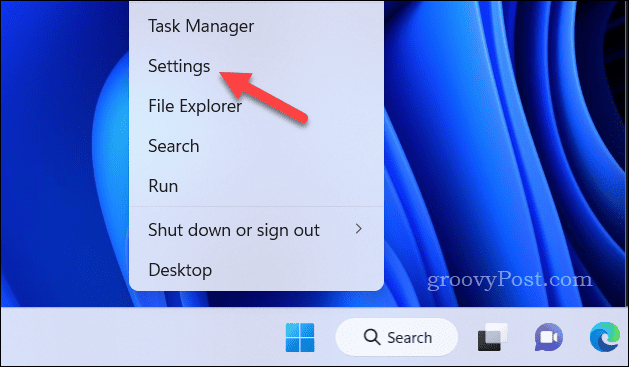
- In nastavenie, ísť do Systém > Riešenie problémov > Iné nástroje na riešenie problémov.
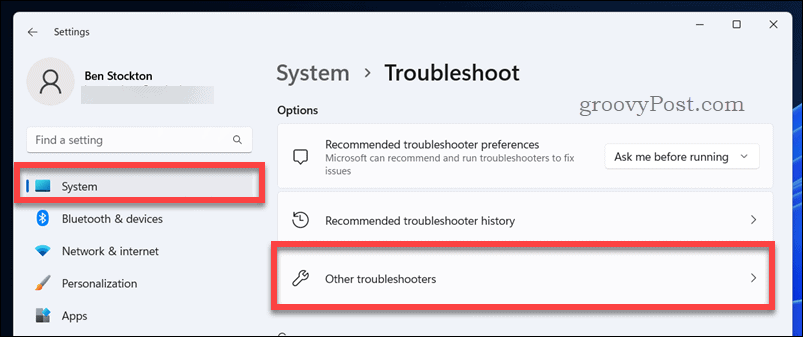
- Nájsť Sieť a internet nástroj na riešenie problémov a kliknite na tlačidlo Bežať.

- Počkajte na dokončenie procesu. Nástroj na riešenie problémov automaticky zistí všetky potenciálne problémy s vaším sieťovým pripojením a navrhne možné riešenia.
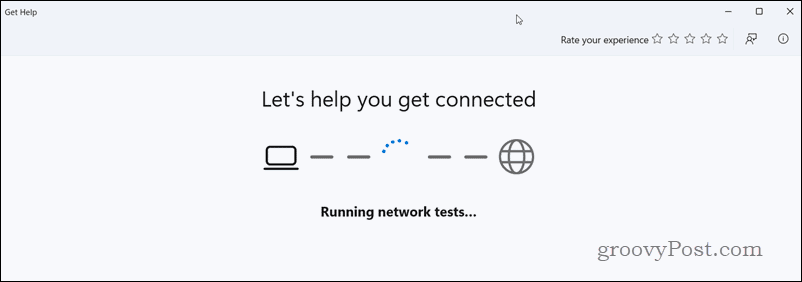
- Ak chcete použiť všetky odporúčané opravy, postupujte podľa pokynov na obrazovke.
Ak chyba AS-3 pretrváva, zvážte reštartovanie modemu alebo smerovača a zakázanie všetkých aktívne VPN alebo proxy servery ktoré používate. Najmä používanie sietí VPN by mohlo spôsobiť ďalšie problémy s pripojením k Epic Games.
Zakázať bránu Windows Firewall
Vypnutie brány Windows Firewall môže niekedy pomôcť opraviť chybu Epic Games AS-3, pretože môže blokovať spojenie medzi vaším počítačom a Epic Games Launcher.
POZNÁMKA: Vypnutím brány Windows Firewall môže byť váš počítač vystavený potenciálnym bezpečnostným rizikám, takže nie je dobrý nápad nechať ju natrvalo vypnutú. Ak však Epic Games funguje aj po jeho deaktivácii, môžete sa pokúsiť prekonfigurovať ho tak, aby cez neho umožnil prístup Epic Games.
Ak chcete vypnúť bránu Windows Firewall:
- Kliknite pravým tlačidlom myši na ponuku Štart a vyberte nastavenie.
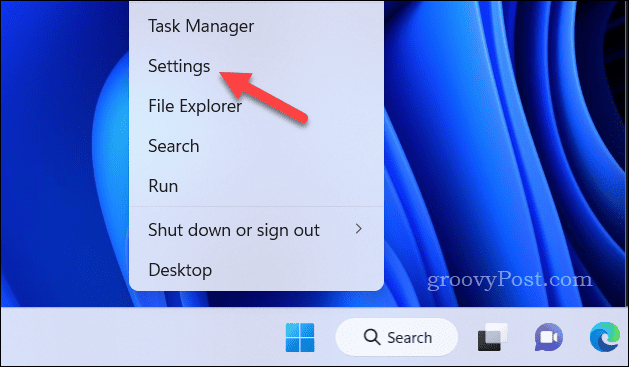
- In nastavenie, ísť do Súkromie a bezpečnosť > Zabezpečenie systému Windows > Otvorte Zabezpečenie systému Windows.
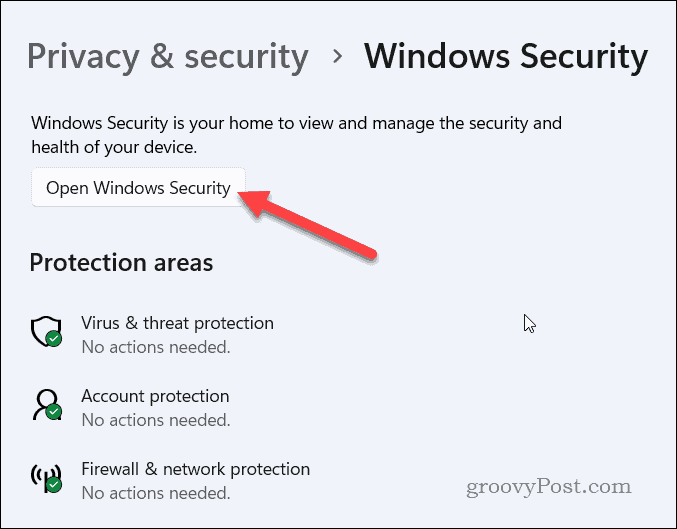
- In Zabezpečenie systému Windows, vyberte Firewall a ochrana siete z ponuky vľavo.
- Vpravo vyberte svoju aktívny typ siete (napr. Súkromná sieť).
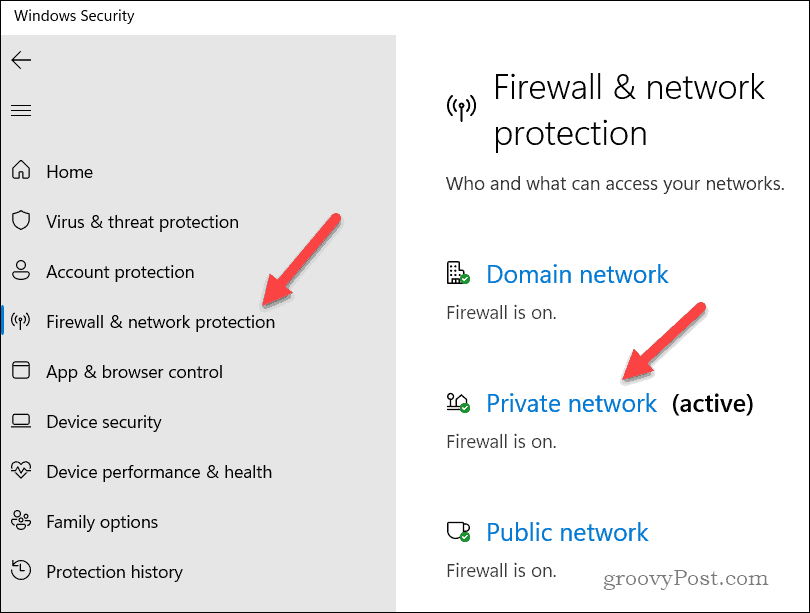
- Kliknite na posúvač pre Firewall Microsoft Defender, prepnete ho na Vypnuté pozíciu.
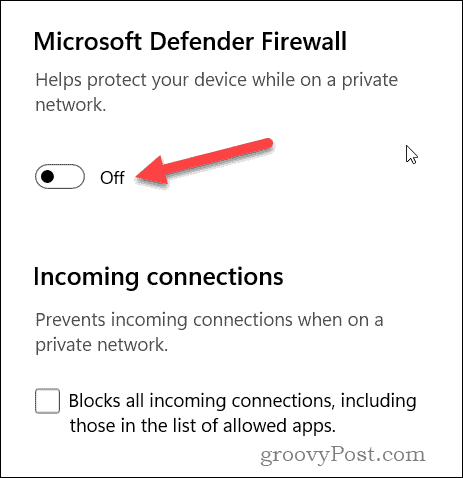
- Ak sa zobrazí výzva, postupujte podľa ďalších pokynov na obrazovke.
Ak ju chcete znova povoliť, postupujte podľa rovnakých krokov. Budete musieť povoliť Firewall Microsoft Defender namiesto toho pre váš aktívny typ siete.
Ako prejsť na Google DNS
Ak sa pri používaní aplikácie Epic Games Launcher v systéme Windows stále vyskytuje chyba AS-3, prechod na Google DNS môže pomôcť vyriešiť problém. Google DNS je známy svojou spoľahlivosťou a výkonom – používa ho namiesto vášho DNS servery ISP môže vytvoriť stabilné spojenie s Epic Games Launcher.
Ak chcete zmeniť nastavenia DNS v systéme Windows 11:
- Kliknite pravým tlačidlom myši na ponuku Štart a vyberte nastavenie.
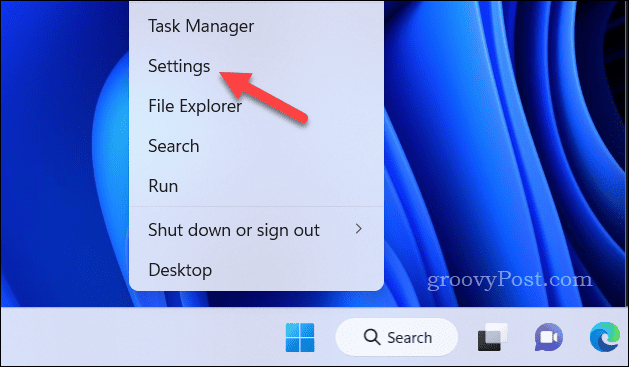
- In nastavenie, kliknite Sieť a internet naľavo.
- V Sieť a internet sekciu, kliknite Ethernet alebo Wi-Fi, v závislosti od typu vášho pripojenia.
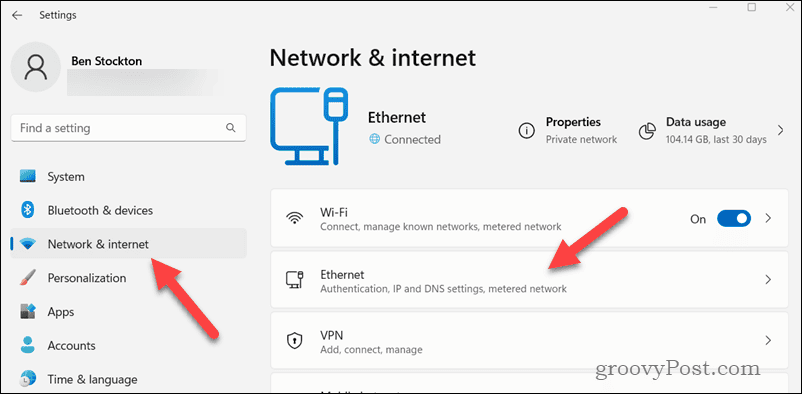
- Ak si vyberiete Wi-Fi, kliknite Vlastnosti hardvéru.
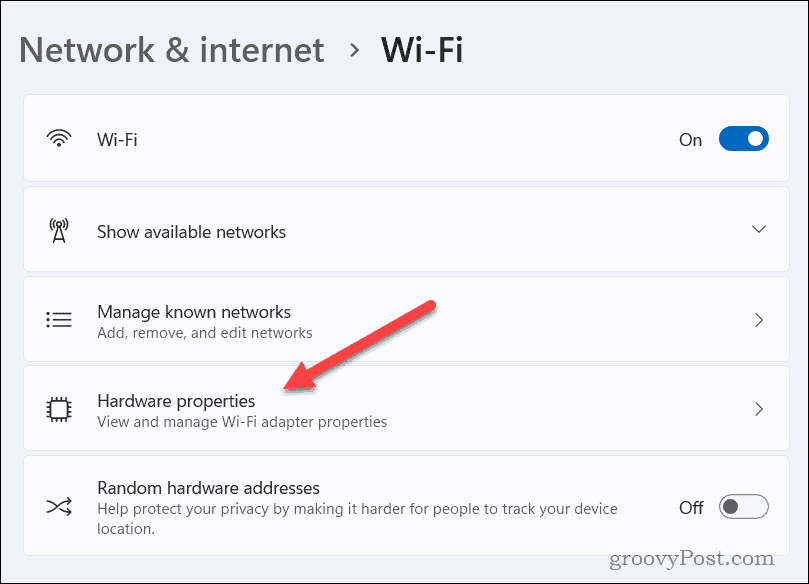
- Prejdite nadol na pridelenie IP adresy sekciu a kliknite Upraviť.
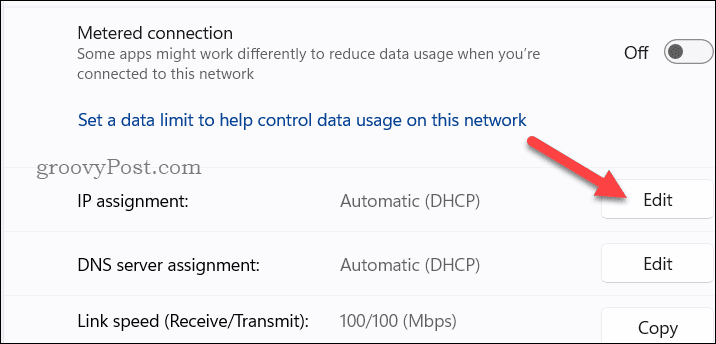
- Zmeňte typ priradenia IP v hornej časti na Manuálny.
- Povoliť IPv4 prepnite a zadajte adresy Google DNS do IP adresa a Alternatívne DNS poliach. Typ 8.8.8.8 v IP adresa box.
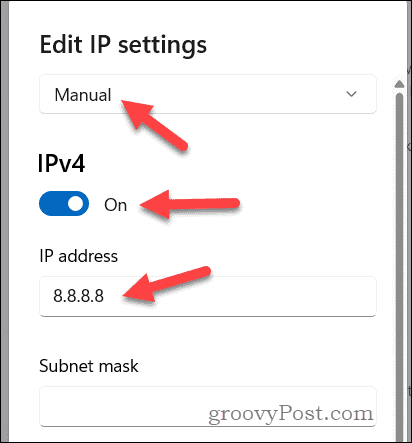
- Ďalej zadajte 8.8.4.4 ako Alternatívne DNS a potom kliknite Uložiť.
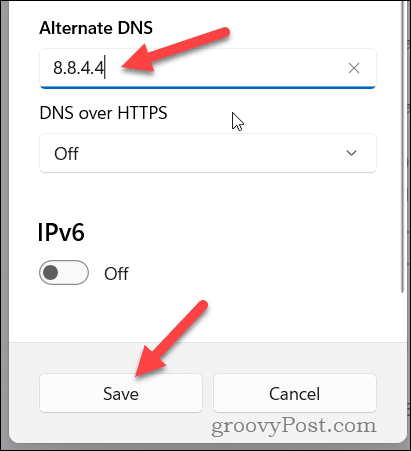
Po dokončení týchto krokov bude váš počítač teraz smerovať požiadavky DNS cez verejné servery DNS spoločnosti Google namiesto použitia predvoleného DNS vášho poskytovateľa internetových služieb. Možno budete musieť vyprázdnite vyrovnávaciu pamäť DNS potom, aby ste sa uistili, že vaše pripojenie (a Epic Games) používa správne trasy DNS.
Hranie na Epic Games
Vyššie uvedené kroky by vám mali pomôcť opraviť chybu Epic Games AS-3 na vašom počítači so systémom Windows 11. Ak však stále máte problémy, možno budete musieť zvážiť odinštalovanie spúšťača Epic Games a jeho preinštalovanie – môže to pomôcť obnoviť všetky problémy s konfiguráciou, ktoré ste mali.
Chcete sa hrať so svojimi priateľmi? Nezabudnite, že ak sa zobrazujú offline na Epic Games, nebudú vás môcť vidieť a vy nebudete môcť hrať. Vždy môžeš zakázať upozornenia na Epic Games aby sa namiesto toho obmedzil výskyt nevyžiadanej pošty.


